Как настроить рабочее место для работы на ЕАТ Березка:
- Установите интернет-браузер. Рекомендуют работать с браузером Спутник.
- Получите усиленную квалифицированную электронную подпись.
- Установите сертификаты Казначейства и головного удостоверяющего центра.
- Добавьте адрес официального сайта единого агрегатора торговли в список доверенных узлов.
- Установите программу КриптоПро CSP.
- Установите компонент КриптоПро ЭЦП Browser plug-in.
- Настройте считыватели в КриптоПро CSP.
- Установите сертификат в КриптоПро CSP.
Навигация

Коротко о главном: 5 пунктов
- Для начала работы в системе госзакупок нужны специальные сертификаты.
- Их можно получить в Казначействе и установить на компьютер.
- Компьютер и браузер должны быть правильно настроены для работы с системой.
- Важная часть настройки — добавление сайта в список доверенных.
- Для использования электронных подписей нужна программа КриптоПро ЭЦП.
Подготовительный этап
Перед началом работы в агрегаторе пользователю необходимо получить сертификаты в территориальном органе Казначейства. Каждой организации надлежит установить следующие сертификаты, подтверждающие подлинность электронных цифровых подписей:
- сертификат удостоверяющего центра ФК;
- сертификат головного удостоверяющего центра.
Советуем прочитать: как работать в ЕАТ «Березка»
Вот инструкция, как загрузить сертификат на Березке:
Шаг 1. Перейдите в установочный файл, который получен от органов ФК, и выберите «Установить сертификат». Для этого во всплывающем меню нажмите «Открыть», затем «Установить сертификат» и «Далее».
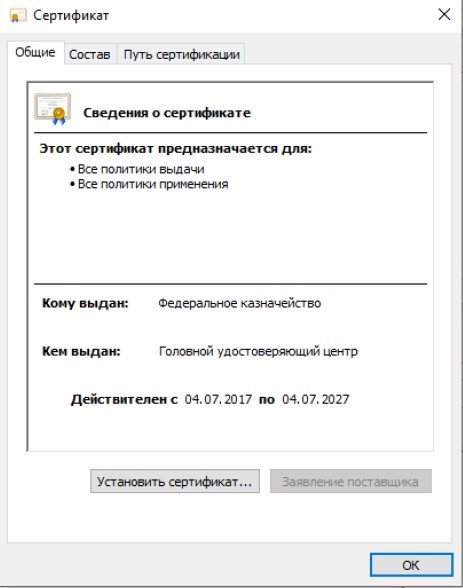
Шаг 2. В следующем окне выберите пункт «Поместить все сертификаты в следующее хранилище», а затем команду «Далее». Установка завершится после нажатия клавиши «Готово».
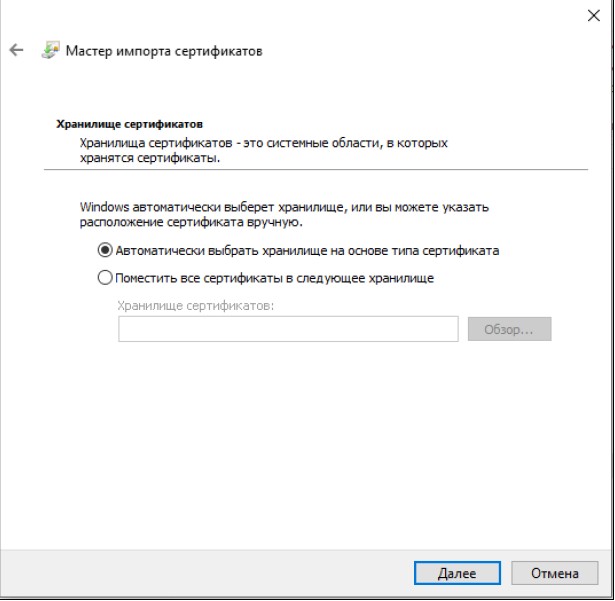
Настройка рабочего места и браузера
После установки сертификатов необходимо привести в соответствие настройки персонального компьютера, на котором работают с единым агрегатором торговли. Инструкция, как настроить браузер Спутник для госзакупок, состоит из нескольких простых шагов и подходит для других браузеров:
- Установить программу на ПК.
- Внести Березку в число доверенных сайтов.
- Отключить блокировку всплывающих окон. Это нужно для правильной работы ЕАТ и отображения всех страниц.
- Настроить дополнительные параметры.
Для использования ЕАТ отдельная программа не требуется, вся работа проходит прямо на сайте Березки.
Рассмотрим подробнее этапы настройки на примере Спутника.
Как добавить ЕАТ в надежные сайты
Вот инструкция, как в Спутнике добавить сайт в зону надежных узлов:
Шаг 1. Перейдите в настройки. В блоке «Сеть» выберите действие «Изменить настройки прокси-сервера».
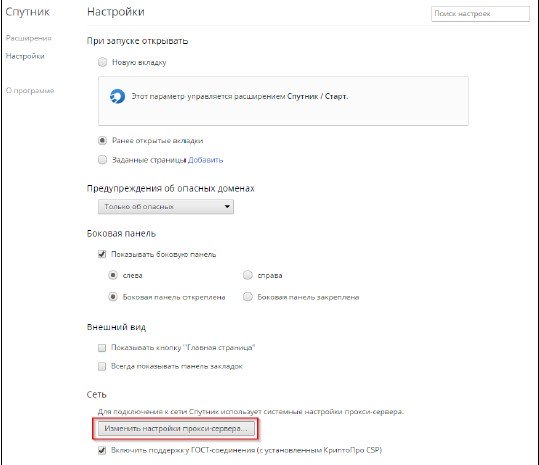
Шаг 2. Перейдите во вкладку «Безопасность».
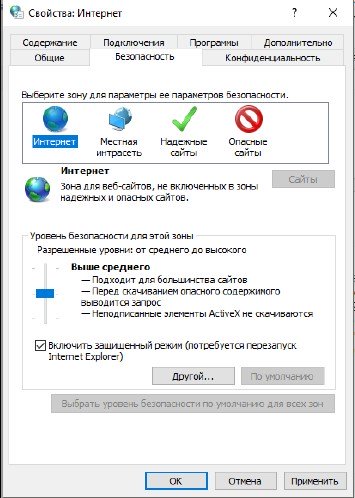
Шаг 3. Выберите команду «Надежные сайты» и добавьте адрес ЕАТ «Березка».
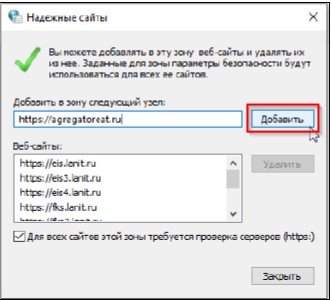
Шаг 4. Нажмите во вкладке «Надежные сайты» на значение «Другой» и установите такие параметры безопасности.
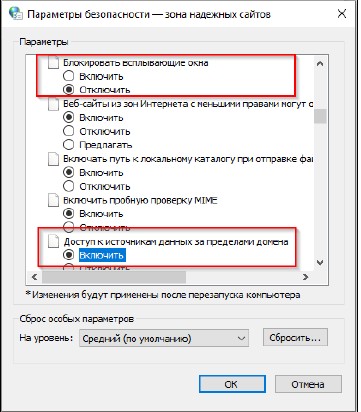
Шаг 5. Настройте блок «Сценарии».
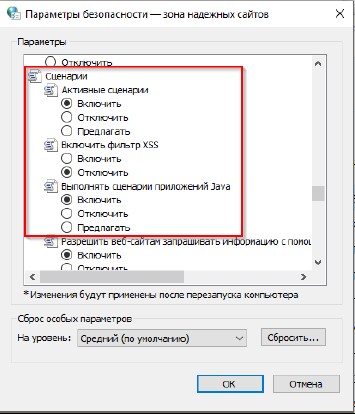
Шаг 6. Установите требуемые параметры и сохраните.
Как настроить всплывающие окна
В свойствах Спутника выберите команду «Конфиденциальность» и отключите функцию «Включить блокирование всплывающих окон» в блоке «Блокирование всплывающих окон».
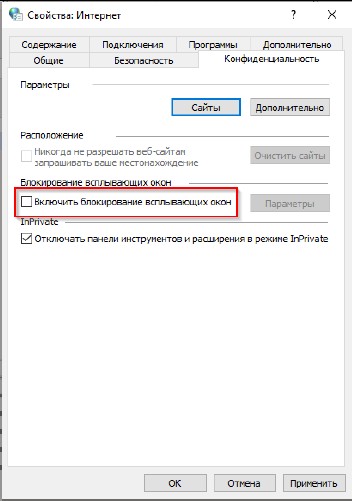
Как настроить другие параметры браузера Спутник
Чтобы переопределить автоматическую обработку cookie-файлов, перейдите во вкладку «Конфиденциальность» в блоке «Дополнительно». Задайте такие параметры:
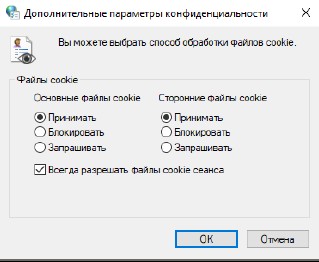
Чтобы удалить историю обзора и cookie-файлы, перейдите в зону «Общие» и выберите «Удалить».
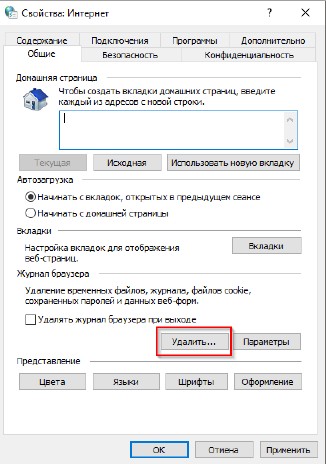
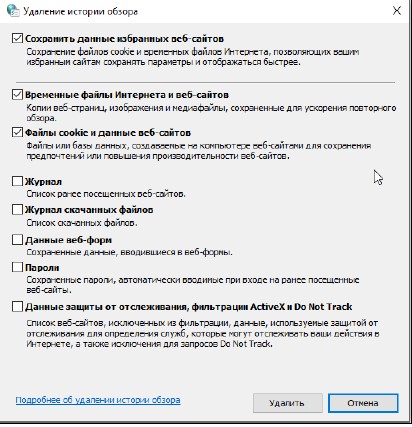
Вот инструкция, как установить параметры обозревателя:
Шаг 1. Сбросьте настройки в браузере.
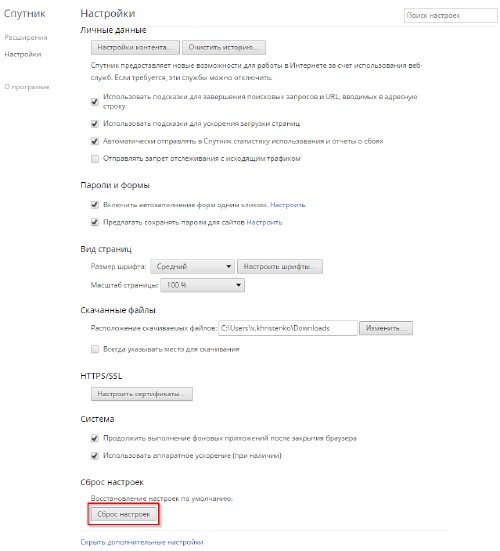
Шаг 2. Выберите команду «Изменить настройки прокси-сервера» в окне «Сеть».

3. Настройте такие параметры во всплывшем окне свойств браузера в зоне «Дополнительно».
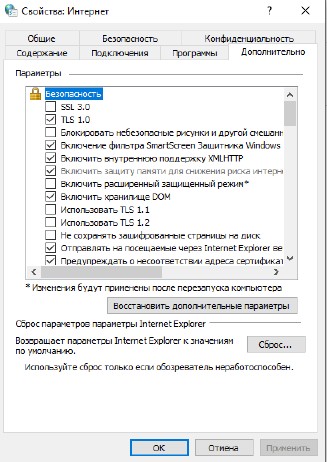
Завершающий этап
Для создания и проверки электронных подписей при работе с ЕАТ пользователю необходимо установить и настроить КриптоПро ЭЦП Browser plug-in. В первую очередь скачайте и сохраните на рабочем столе ПК дистрибутив программы.

В файл загрузки надлежит заходить, выбрав роль «Администратор».
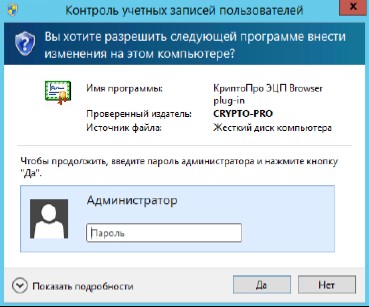
Затем необходимо подтвердить начало установки.
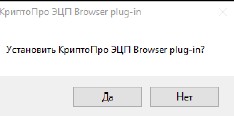
Если установка прошла успешно, специалист увидит подтверждение.
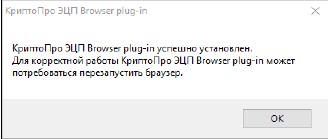
Чтобы агрегатор работал корректно в браузере Спутник с применением установленного плагина КриптоПро ЭЦП Browser plug-in, специалист добавляет адрес ЕАТ в список исключений и в надежные узлы в настойках браузера.
Для проверки предыдущего действия откройте ярлык «Настройки КриптоПро ЭЦП Browser plug-in» при помощи используемого браузера.
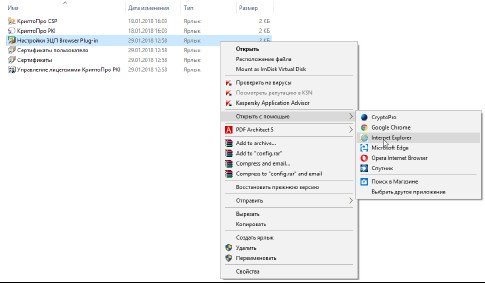
Появится страница с настройками плагина.
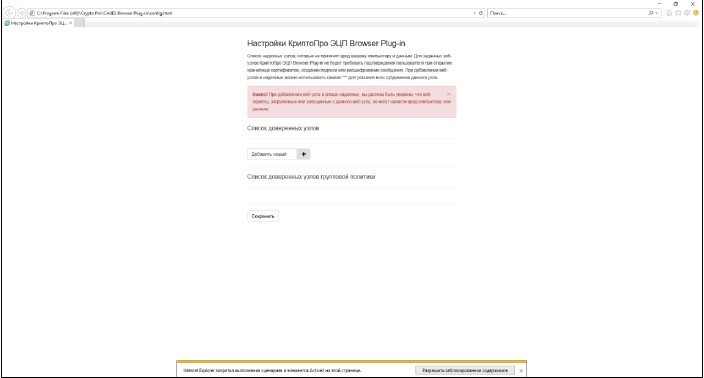
Отметьте требуемые параметры.
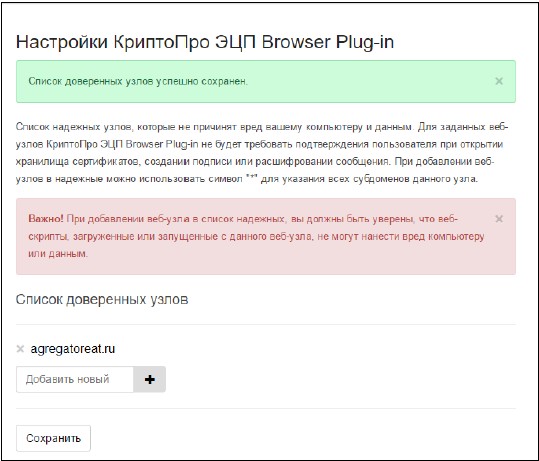
Далее специалист сохраняет произведенные изменения, подтверждая добавление узлов в список доверенных.
 Важно
Минфин готовит новые поправки в НК РФ
Важно
Минфин готовит новые поправки в НК РФ 



